¿Cómo desactivar el bloqueador de ventanas emergentes en Android?
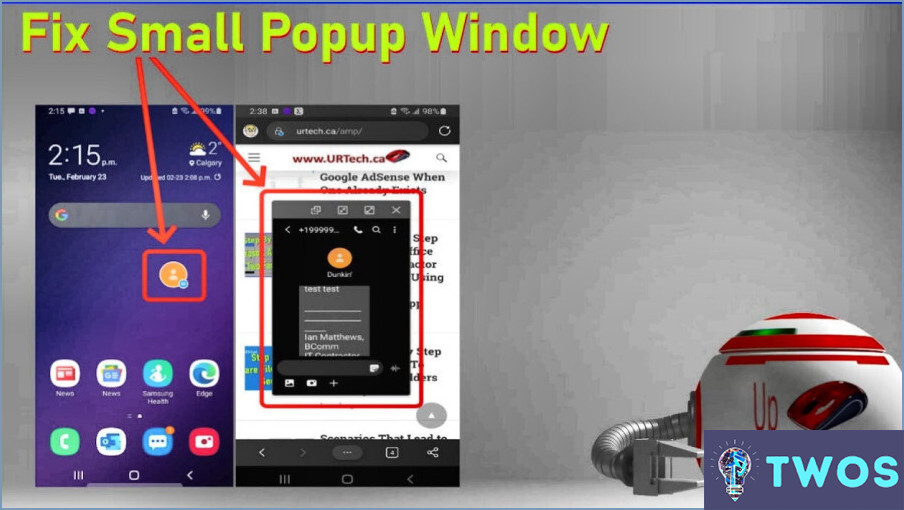
Los bloqueadores de ventanas emergentes son herramientas útiles que ayudan a evitar que aparezcan ventanas emergentes no deseadas o potencialmente dañinas en su dispositivo Android. Sin embargo, a veces es posible que necesite desactivarlos para ver ciertos sitios web o utilizar aplicaciones específicas. Estos son algunos métodos para desactivar los bloqueadores de ventanas emergentes en Android:
- Desactivar completamente el bloqueador de ventanas emergentes:
- Abre la aplicación Google Chrome en tu dispositivo Android.
- Toca el icono de menú de tres puntos situado en la esquina superior derecha de la pantalla.
- Selecciona "Configuración" en el menú.
- Desplácese hasta la sección "Ajustes del sitio" y toque sobre ella.
- Toca en "Ventanas emergentes y redirecciones".
- Cambie el interruptor a la posición de apagado para desactivar completamente el bloqueador de ventanas emergentes.
- Establezca límites de tiempo para los bloqueadores de ventanas emergentes:
- Abre la aplicación Google Chrome en tu dispositivo Android.
- Toca el icono de menú de tres puntos situado en la esquina superior derecha de la pantalla.
- Selecciona "Configuración" en el menú.
- Desplácese hasta la sección "Ajustes del sitio" y toque sobre ella.
- Toca en "Ventanas emergentes y redirecciones".
- Toca en "Bloquear sitios para que no muestren ventanas emergentes y redirecciones".
- Elija la opción "Permitido" y, a continuación, seleccione "Añadir excepción de sitio" para poner en la lista blanca sitios específicos.
- Ponga en la lista blanca sitios específicos:
- Abra la aplicación Google Chrome en su dispositivo Android.
- Toca el icono de menú de tres puntos situado en la esquina superior derecha de la pantalla.
- Selecciona "Configuración" en el menú.
- Desplácese hasta la sección "Ajustes del sitio" y toque sobre ella.
- Toca en "Ventanas emergentes y redirecciones".
- Toca en "Bloquear sitios para que no muestren ventanas emergentes y redirecciones".
- Elija la opción "Permitido" y, a continuación, seleccione "Añadir excepción de sitio" para poner en la lista blanca sitios específicos.
Además de estos métodos, también puedes comprobar la configuración de tu dispositivo para ver si hay algún otro bloqueador de ventanas emergentes activado. Es importante tener en cuenta que las ventanas emergentes a veces pueden ser utilizadas con fines maliciosos, por lo que generalmente es una buena idea mantener su bloqueador de ventanas emergentes activado a menos que tenga una razón específica para desactivarlo.
¿Dónde está el bloqueador de ventanas emergentes en mi teléfono?
Para localizar el bloqueador de ventanas emergentes en tu teléfono, debes acceder al menú de configuración. Dependiendo del sistema operativo y del modelo de teléfono, la ubicación del menú de configuración puede variar. Estos son los pasos generales para encontrar el bloqueador de ventanas emergentes en la mayoría de los teléfonos:
- Abre la aplicación de ajustes de tu teléfono.
- Busca la opción "Privacidad" o "Ajustes del sitio".
- Busca la opción "Ventanas emergentes" o "Bloquear ventanas emergentes".
- Activa o desactiva el bloqueador de ventanas emergentes.
Si no puedes localizar el bloqueador de ventanas emergentes siguiendo estos pasos, puedes intentar buscar "bloqueador de ventanas emergentes" en la barra de búsqueda de la configuración. Además, algunos navegadores como Google Chrome tienen su propia configuración del bloqueador de ventanas emergentes dentro del menú de configuración del navegador.
¿Dónde está el bloqueador de ventanas emergentes en Chrome?
Chrome tiene un bloqueador de ventanas emergentes integrado que se puede activar fácilmente. Para acceder a él, abre Chrome y haz clic en las tres líneas de la esquina superior derecha de la ventana. Desde ahí, selecciona "Configuración". En la sección "Avanzado", haz clic en "Ventanas emergentes". En la sección "Bloquear ventanas emergentes", activa el interruptor. Esto activará el bloqueador de ventanas emergentes de Chrome y evitará que aparezcan en tu pantalla la mayoría de las ventanas emergentes no deseadas. Cabe señalar que algunos sitios web legítimos utilizan ventanas emergentes para funciones importantes, por lo que también puedes optar por permitir las ventanas emergentes de sitios específicos haciendo clic en "Añadir" en la sección "Permitir". Ya está. Ahora puedes navegar por la web con tranquilidad, sabiendo que el bloqueador de ventanas emergentes integrado de Chrome te mantiene protegido.
¿Por qué aparece publicidad emergente en mi teléfono Samsung?
Si recibes anuncios emergentes en tu teléfono Samsung, puede deberse a un par de razones. En primer lugar, si utilizas un bloqueador de anuncios, es posible que interfiera con el mecanismo de publicación de anuncios de Samsung. En segundo lugar, podría haber una aplicación de terceros en tu teléfono que esté generando estos anuncios. Para solucionarlo, intenta desactivar el bloqueador de anuncios o eliminar la aplicación que los genera. Si necesitas más ayuda, puedes ponerte en contacto con el servicio de atención al cliente de Samsung.
¿Qué es una ventana emergente en el móvil?
Una ventana emergente en móvil es un tipo de ventana que aparece en la pantalla de un dispositivo móvil cuando el usuario hace clic en un enlace o abre un correo electrónico. Se trata de una pequeña ventana independiente que aparece encima de la ventana actual y que suele contener información adicional o solicitar la intervención del usuario. Las ventanas emergentes pueden ser útiles para mostrar información importante o incitar al usuario a actuar, pero también pueden considerarse intrusivas y molestas. Algunos navegadores móviles permiten bloquear las ventanas emergentes, mientras que otros no.
¿Cómo elimino el malware de mi Android?
Deshacerse de malware en su dispositivo Android puede ser un reto, pero es esencial para proteger sus datos e información personal. La forma más eficaz de eliminar el malware es utilizar una aplicación antivirus diseñada específicamente para Android. Asegúrate de elegir una aplicación antivirus fiable y de confianza, ya que hay muchas falsas por ahí. Una vez instalada la aplicación antivirus, ejecuta un análisis del dispositivo para identificar cualquier tipo de malware. La aplicación antivirus te guiará sobre cómo eliminar el malware de forma segura. Además, es esencial mantener actualizados el sistema operativo y las aplicaciones de tu dispositivo, ya que las actualizaciones suelen contener parches de seguridad que pueden evitar que el malware infecte tu dispositivo. Recuerda que siempre es mejor prevenir que curar, así que ten cuidado al descargar aplicaciones y hazlo sólo de fuentes fiables.
¿Funcionan las ventanas emergentes en el móvil?
Sí, las ventanas emergentes funcionan en dispositivos móviles. Sin embargo, es importante tener en cuenta que no todos los usuarios de móviles son receptivos a ellas. Muchos los consideran intrusivos y molestos, e incluso pueden instalar bloqueadores de anuncios para evitarlos. Depende de cada usuario decidir si quiere permitir o no las ventanas emergentes en su dispositivo. Dicho esto, hay formas de crear ventanas emergentes que sean menos intrusivas, como las ventanas emergentes temporizadas o con intención de salida, que sólo aparecen cuando el usuario está a punto de abandonar una página.
¿Existe un Adblock para Chrome en Android?
Sí, no existe Adblock para Chrome en Android. Sin embargo, hay varias alternativas disponibles para bloquear anuncios en tu dispositivo. Algunas de las opciones de bloqueo de anuncios más populares incluyen el uso de otros navegadores con funciones de bloqueo de anuncios integradas, como Firefox o Brave. También puedes utilizar aplicaciones de bloqueo de anuncios independientes como AdGuard o Blokada, o instalar un bloqueador de anuncios para todo el sistema como DNS66 o NetGuard. Además, algunos antivirus como Norton Mobile Security también ofrecen la función de bloqueo de anuncios.
¿Qué teléfono con cámara emergente es mejor?
Cuando se trata de teléfonos con cámara emergente, algunas opciones populares en el mercado incluyen el Samsung Galaxy S7 Active, el iPhone SE y el Google Pixel 2 XL. Cada uno de estos teléfonos tiene sus propias fortalezas y debilidades, por lo que depende de tus necesidades específicas. Si estás buscando un teléfono con una cámara básica para fotografía casual, cualquiera de estos teléfonos funcionará bien. Sin embargo, si quieres un teléfono con una cámara más avanzada, es posible que desees considerar otras opciones. En última instancia, el mejor teléfono con cámara emergente para ti dependerá de tus preferencias personales y de tu presupuesto.
Deja una respuesta

Artículos Relacionados